Wie man in die D-Link 192-Router-Einstellungen geht.168.0.1 oder dlinkrouter.Lokal

- 5033
- 1022
- Lina Leberer
So gehen Sie zum D-Link-Router-Einstellungen: 192.168.0.1 oder dlinkrouter.Lokal
Ich habe vor, eine Reihe verschiedener Artikel über Router aus D-Link zu schreiben, und in fast jedem Artikel müssen Sie schreiben, wie Sie in die D-Link-Router-Einstellungen eingehen, um eine Funktion festzulegen, das Passwort zu ändern usw. D. Ich habe kürzlich über das Einrichten von D-Link DIR-615 geschrieben, daher musste ich den Prozess des Eingebens in das Bedienfeld vollständig beschreiben. Daher habe ich mich entschlossen, einen detaillierten Artikel über die Eingabe der Webschnittstelle auf den Routern von D-Link vorzubereiten. Und in anderen Artikeln werde ich einfach einen Link zu diesem Artikel hinterlassen :) Ich habe bereits einen allgemeinen Artikel geschrieben (für alle Hersteller). Es wird nützlich sein, wenn Sie einen anderen Router haben. Für jeden Hersteller von Routern werde ich versuchen, eine solche Anweisung zu erstellen.
D-Link hat die Einstellungen mit den Einstellungen sehr einfach. Wie die meisten Hersteller. Und wenn Sie früher ASUS oder beispielsweise TP-Link hatten, sollten Sie keine Probleme mit dem Zugriff auf das Bedienfeld auf D-Link haben. Ich habe bereits in einem Artikel geschrieben, dass ich die Tatsache, dass D-Link in fast jedem Firmware-Update aussieht, einfach nicht mag. Übrigens, wie man es aktualisiert, schrieb ich bereits. Okay, sie haben gute, beliebte Router, Sie können nicht darauf achten, es ist nur schwierig, Anweisungen zu schreiben. Ich werde diesen Artikel zum Beispiel eines Router D-Link DIR-615 (mit Firmware 2) vorbereiten.5.20).
Eingang der D-Link-Router-Einstellungen
- Um die D-Link-Router-Einstellungen zu öffnen, stellen Sie über Kabel oder Wi-Fi an den Router an.
- Öffnen Sie jeden Browser (ich empfehle die Verwendung des Standards). Zum Beispiel Microsoft Edge.
- In der Adresszeile (nicht in der Suchleiste!) Geben Sie die Dlinkrouter -Adresse ein.Lokale oder IP -Adresse 192.168.0.1 und folge ihm.
- Geben Sie die Anmeldung und das Passwort oder das nur Kennwort (Abhängig vom Router -Modell) ein, um die Einstellungen einzugeben. Normalerweise dieses Administrator/Administrator- oder Administrator-/leerer Feld.
- Die Weboberfläche des Routers wird geöffnet.
Betrachten wir diesen Prozess nun detaillierter und mit Screenshots. Zuerst müssen Sie unseren Router an das Gerät anschließen, aus dem wir die Einstellungseinstellungen öffnen werden. Es kann ein stationärer Computer, ein Laptop, ein Tablet, ein Telefon und sogar ein Fernseher sein. Wenn möglich, ist es jedoch am besten, einen Router in einem Netzwerkkabel einzurichten, dh einen stationären PC oder einen Laptop für diesen Fall zu verwenden. Wenn dies jedoch nicht möglich ist, können Sie beide WLAN aus demselben Laptop oder Telefon konfigurieren.
Netzwerkkabelverbindung
Das Kabel sollte mit einem Router komplett sein. Wir nehmen es und verbinden den Router mit dem Computer. So:

Auf dem Router verbinden wir das Kabel mit einem von 4 LAN -Anschlüssen. Auf einem Computer oder Laptop im Netzwerkanschluss. Hier sollte es keine Probleme geben.
Wi-Fi-Verbindung zum Eingeben der Einstellungen
Wenn Sie Ihren Router aus einem Gerät konfigurieren möchten, das nicht durch ein Kabel angeschlossen werden kann (oder Sie kein Kabel haben), können Sie mit Wi-Fi eine Verbindung herstellen. Wenn Sie bereits einen Router verwendet haben, wissen Sie, wie es geht. Wenn der Router neu ist und Sie ihn konfigurieren möchten, wird unmittelbar nach dem Anschließen der Stromversorgung ein drahtloses Netzwerk übertragen. Deren Name wird Standard sein. Und soweit ich weiß, ist es das gleiche wie das Modell Ihres Routers. Zum Beispiel wird das D-Link DIR-615-Wi-Fi-Netzwerk standardmäßig "DIR-615" bezeichnet.
Suchen Sie das Netzwerk auf Ihrem Gerät und wählen Sie es aus. Zum Beispiel auf einem Laptop (über die Verbindung von Laptops mit Wi-Fi, die ich hier geschrieben habe):
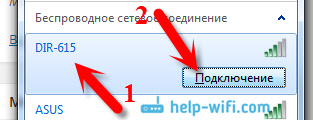
Das Standardnetzwerk kann ohne Kennwort sein (in diesem Fall wird ein entsprechendes Symbol in der Nähe sein, und die Kennwortanforderung wird nicht angezeigt). Aber selbst auf dem neuen Router kann das Netzwerk standardmäßig alle Einstellungen darauf geschützt werden. Das Standardkennwort wird unten im Router angegeben und als "WPS-PIN", "WPA-Schlüssel", "Wi-Fi-Passwort" signiert. Auf allen D-Link-Routern ist das Wi-Fi-Netzwerk seit 2017 bei Werkseinstellungen durch Kennwort geschützt.
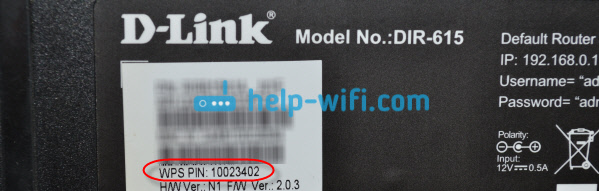
Wenn bei der Verbindung eine Passwortanforderung angezeigt wird, geben Sie diese an. Die Verbindung mit dem Router muss hergestellt werden.
192.168.0.1 oder dlinkrouter.Lokal - Eingang zum D -Link -Router -Bedienfeld
Der wichtigste Punkt: Alle Standarddaten für die Eingabe der Einstellungen sind auf dem Aufkleber auf dem Routergehäuse angegeben.
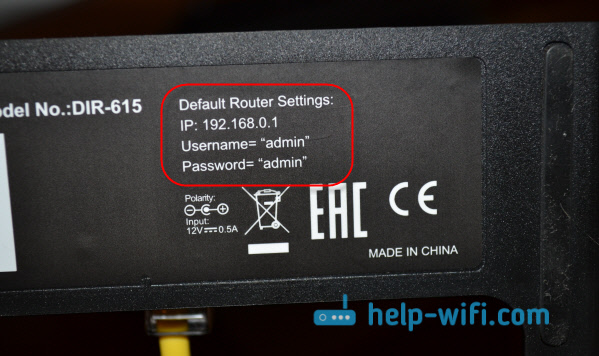
Es gibt eine IP -Adresse für den Zugriff auf Einstellungen. D-Link ist 192.168.0.1 oder Dlinkrouter.Lokal. Benutzername - Administrator, und Standardkennwort - Administrator. Möglicherweise gibt es auch andere Kombinationen von Anmeldung/Passwort bei den Werkseinstellungen:
- Admin/leeres Feld Passwort
- Admin/leeres Feld Passwort
- Manager/Manager
- Leeres Feld/leeres Feld
Öffnen Sie einen beliebigen Browser und sammeln in der Adresszeile die IP-Adresse des Router D-Link-192.168.0.1. Wir kreuzen es.
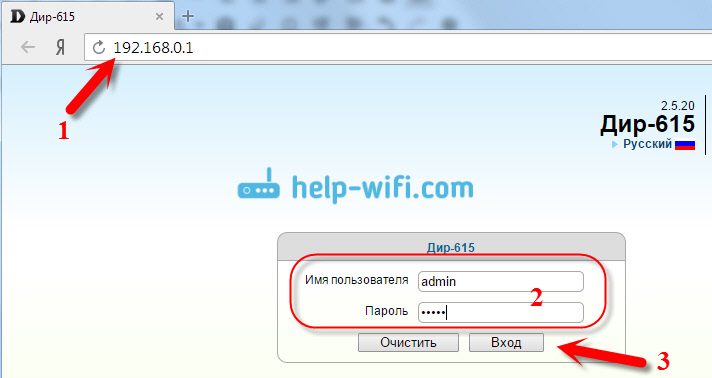 Oder verwenden Sie die Dlinkrouter -Adresse.Lokal.
Oder verwenden Sie die Dlinkrouter -Adresse.Lokal.
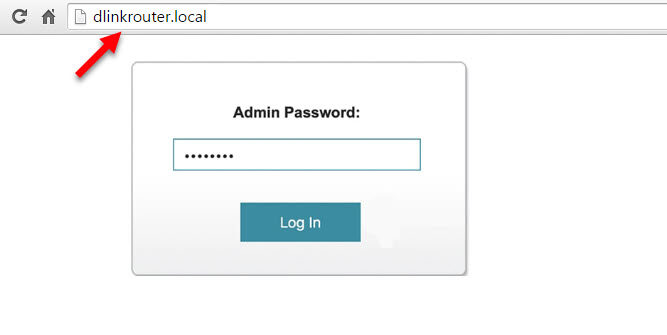 Die Anfrage und das Passwort eines Benutzers werden angezeigt. Der Benutzername wird durch Administrator angegeben, und das Kennwort ist auch Administrator (abhängig vom Muster des Routers haben Sie möglicherweise eine andere Kombination, über die oben geschrieben wurde). Aber unter der Bedingung, dass Sie sie noch nicht geändert haben. Wenn Sie sich geändert haben, geben Sie diejenigen an, die installiert wurden. Und wenn Sie eine Anmeldung oder ein Passwort vergessen haben, müssen Sie die Einstellungen zurücksetzen (drücken Sie 10 Sekunden lang mit einer scharfen Reset -Taste auf einem Router).
Die Anfrage und das Passwort eines Benutzers werden angezeigt. Der Benutzername wird durch Administrator angegeben, und das Kennwort ist auch Administrator (abhängig vom Muster des Routers haben Sie möglicherweise eine andere Kombination, über die oben geschrieben wurde). Aber unter der Bedingung, dass Sie sie noch nicht geändert haben. Wenn Sie sich geändert haben, geben Sie diejenigen an, die installiert wurden. Und wenn Sie eine Anmeldung oder ein Passwort vergessen haben, müssen Sie die Einstellungen zurücksetzen (drücken Sie 10 Sekunden lang mit einer scharfen Reset -Taste auf einem Router).
Das Bedienfeld des Routers wird geöffnet, und ein Fenster wird sofort angezeigt, in dem Sie zweimal ein neues Passwort angeben müssen, das in Zukunft zum Eingeben der Einstellungen verwendet wird (anstelle von Admin). Geben Sie es an und drücken Sie die Taste Bereit.
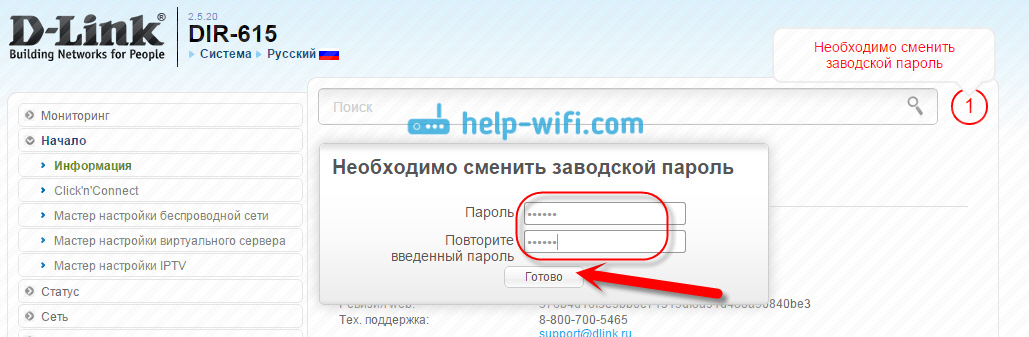
Speichern Sie die Einstellungen. Klicken Sie auf den Menüelement System Und wähle Speichern.
Wenn aus irgendeinem Grund die Einstellungen für D-Link-Router nicht geöffnet sind (ein Fehler im Browser oder eine andere Website wird eröffnet), siehe die Lösungen in diesem Artikel: Geht nicht in die Einstellungen des Routers für 192.168.0.1 oder 192.168.1.1.
Das ist alles, Sie können Ihren Router weiter einrichten. Vergessen Sie einfach nicht, die Einstellungen zu speichern. Wenn Sie fertig sind, starten Sie den Router neu (schalten Sie die Leistung ein).
- « 802.11AC - neuer WI -FI -Standard
- So verbinden Sie eine drahtlose Maus und eine Tastatur mit dem LG Smart TV TV? »

